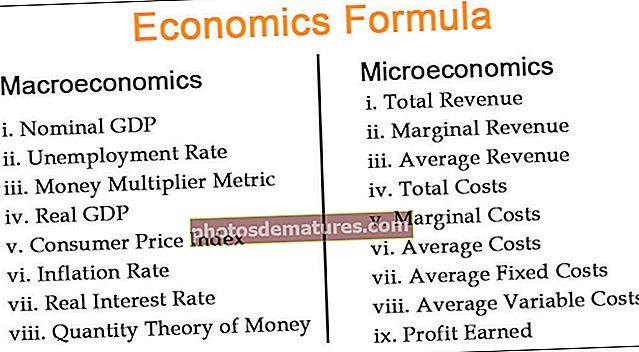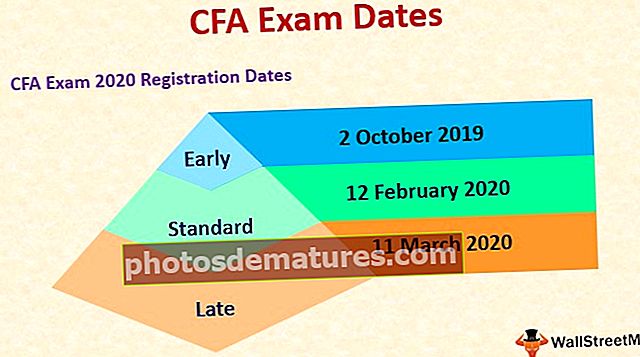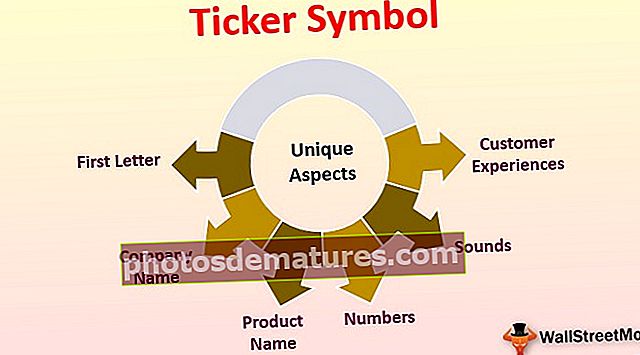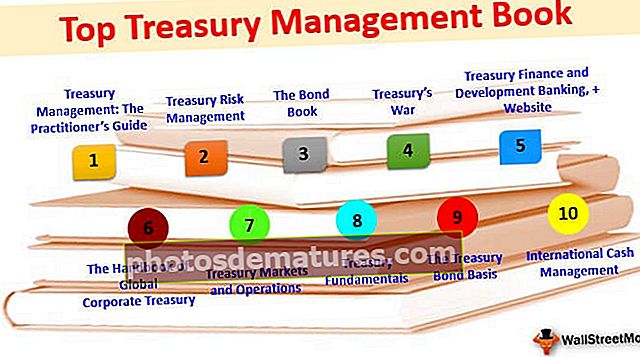ВБА ИнпутБок функција | Како направити ИнпутБок и сачувати вредности?
Екцел ВБА ИнпутБок
ВБА ИнпутБок је уграђена функција која се користи за добијање вредности од корисника, ова функција има два главна аргумента у којима је један наслов за поље за унос, а други је питање за поље за унос, функција оквира за унос може да сачува само типове података које уноси променљива може да држи.
Често у Екцелу користимо податке који се већ налазе у екцел листу. Понекад су нам потребне и неке врсте улазних података од корисника. Поготово се у ВБА захтева унос од корисника често.
Коришћењем ИнпутБок-а можемо добити податке од корисника и користити их у своју сврху. ИнпутБок ће тражити од корисника да унесе вредност приказивањем ИнпутБок-а.

Синтакса

- Промпт: Ово није ништа друго до порука кориснику кроз оквир за унос.
- Наслов: Који је наслов оквира за унос?
- Уобичајено: Која је подразумевана вредност поља за унос? Ова вредност се појављује у подручју куцања у пољу за унос.
Ова три параметра су довољно добра у програму Екцел, занемарите остала 4 опционална параметра. Да бисте разумели ову синтаксу, погледајте доњи снимак екрана.

Како направити ИнпутБок у ВБА?
Ок, пуштамо равно да пређемо на практичност. Следите кораке у наставку да бисте креирали своје прво поље за унос.
Овај ВБА ИнпутБок Екцел образац можете преузети овде - ВБА ИнпутБок Екцел ПредложакКорак 1: Идите на ВБЕ (Висуал Басиц Едитор) и убаците нови модул.

Корак 2: Двапут кликните на уметнути модул и креирајте име макронаредбе.

Корак 3: Почните да куцате реч „ИнпутБок“, видећете сродне опције.

Корак 4: Изаберите ИНПУТБОКС и дајте простора и видећете синтаксу улазног оквира.

Корак 5: Дајте упит као "Молимо унесите своје име".

Корак 6: Унесите наслов поља за унос као „Лични подаци“.

Корак 7: Укуцајте подразумевану вредност као „Укуцајте овде“

Корак 8: Ми смо готови. Покрените овај код и погледајте своје прво поље за унос.


Спремите вредност ИнпутБок-а у ћелије
Сада ћемо проћи кроз процес чувања вредности у ћелијама. Следите кораке у наставку.
Корак 1: Проглашавање променљиве варијантом.
Шифра:
Суб ИнпутБок_Екампле () Дим и Ас Вариант Енд Суб
Корак 2: За ову променљиву доделите вредност кроз поље за унос.
Шифра:
Суб ИнпутБок_Екампле () Дим и Ас Вариант и = ИнпутБок ("Молимо унесите своје име", "Лични подаци", "Унесите овде") Крај Суб Белешка: Једном када поље за улазак дође десно од знака једнакости, потребно је да унесемо аргументе или синтаксу у заграде попут наших регуларних формула.
Корак 3: Сад, која год вредност била откуцана у пољу за унос, морамо је сачувати у ћелији А1. Дакле, за ово напишите код као Опсег („А1“). Вредност = и
Шифра:
Суб ИнпутБок_Екампле () Дим и као варијанта и = ИнпутБок ("Молимо унесите своје име", "Лични подаци", "Унесите овде") Опсег ("А1"). Валуе = и Енд Суб Ок, готови смо. Покренимо сада овај код притиском на тастер Ф5 или га можете покренути и ручно, као што је приказано на доњем снимку екрана.

Чим покренете овај код, видећемо поље за унос.

Унесите име и кликните на Ок.

Чим укуцате име и кликнете на ОК, видећете вредност поља за унос у ћелији А1.

Белешка: Можемо сачувати било коју вредност из поља за унос ако је променљива правилно дефинисана. У горњем примеру сам дефинисао променљиву као Варијанта која може да садржи све врсте података.
На пример, сада сам променио тип променљиве у Дате.

Сада покрените код и унесите други датум.

Кликните на ок и погледајте какав је одговор.

Добили смо вредност грешке као Неслагање. Будући да смо променљиви тип података прогласили ДАТУМОМ, у поље за унос не можемо похранити ништа осим ДАТУМА.
Сада унесите датум и погледајте шта ће се догодити.

Чим укуцате датум, а затим кликнете на ОК и видите какав је одговор.

Пошто смо унели тачну вредност, резултат смо добили у ћелији.
Потврда уноса од корисника
Знате шта заправо можемо дозволити корисницима да уносе само одређену вредност, тј. Дозволити кориснику да уноси само текст, само број, само логичке вредности итд.
Да бисмо извршили овај задатак, морамо да користимо методу Апплицатион.ИнпутБок.
Погледајмо синтаксу апликације.ИнпутБок.

- Промпт: Ово није ништа друго до порука кориснику кроз оквир за унос.
- Наслов: Који је наслов оквира за унос?
- Уобичајено: Која је подразумевана вредност поља за унос? Ова вредност се појављује у области за унос текста у пољу за унос.
- Лево: Који би требао бити к положај улазног оквира у тренутном прозору?
- Врх: Који би требао бити положај и поља за унос у тренутном прозору?
За покретање овог улазног поља декларишите променљиву и доделите вредност променљивој.

Сада доделити вредност за почетак речи Апликација.

Након речи Апплицатион ставите тачку (.) И откуцајте Инпутбок.

Изаберите оквир за унос и отворите заграду.

Као и обично, унесите Промпт, Титле и Дефаулт Валуе.

Сада занемарите лево, горе, датотеку помоћи, ИД контекста помоћи тако што ћете откуцати 5 зареза (,).

Овде Тип значи шта треба да буде улазни низ. Испод су доступне валидације.

Дакле, сходно томе, одаберите свој тип. Одабрао сам 1 као параметар, тј. Само бројеве.

Сада покрените код и врсту вредности текста.

Кликните на ОК и погледајте шта ће се догодити.

Каже да број није важећи. Дакле, у ово поље за унос можемо унети само бројеве.
Ствари које треба запамтити
- Потребна нам је променљива за чување вредности задате у пољу за унос.
- Ако користите ИнпутБок без методе примене, требали бисте бити савршени у вези са променљивим типом података.
- Користите варијантни тип података који може садржати било који тип података и чува га.